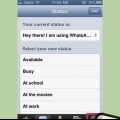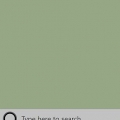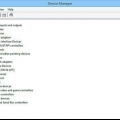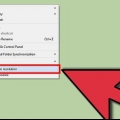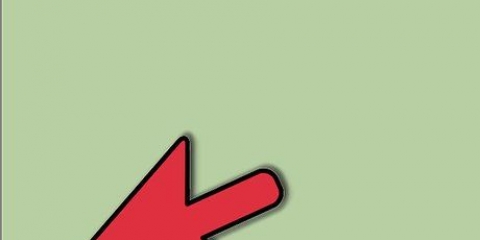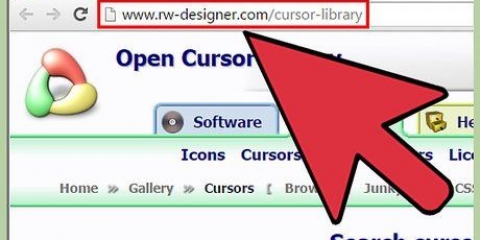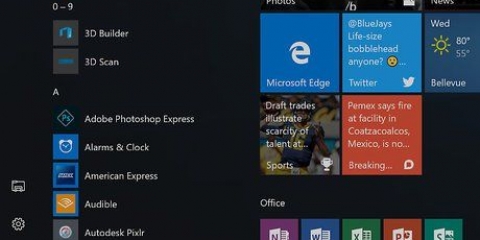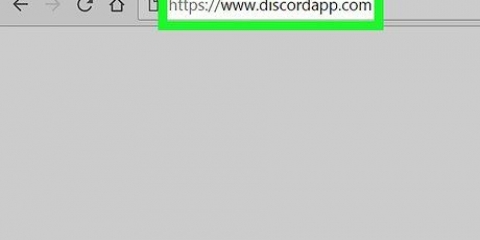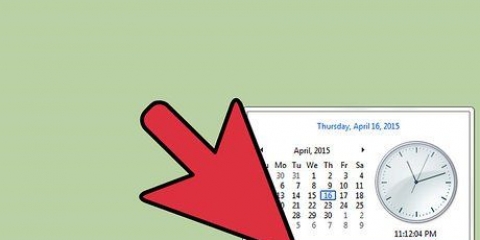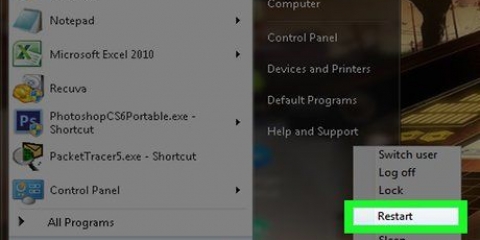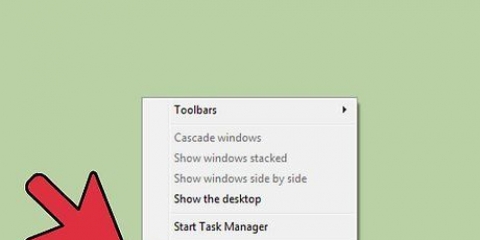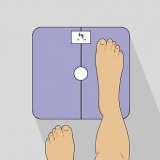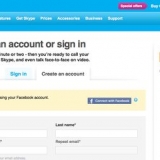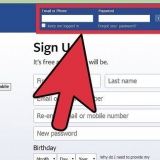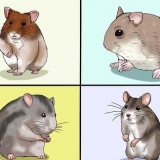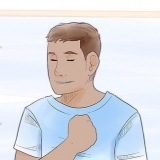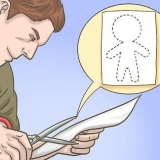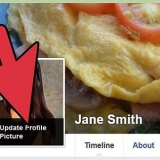klik op "Stel pasgemaakte lettergrootte (dpi)" in die linkerraam van die Vertoon-kieslys. Sleep die liniaal met jou muis of gebruik die aftreklys om die teksgrootte aan te pas. In Vista en XP het jy net twee instellings om van te kies.
Soek "Verander die lettergrootte" in die Vertoon-kieslys. Gebruik die aftreklys om `n element te kies wat jy wil pasmaak. Stel die grootte wat jy wil hê in die tweede aftreklys. Jy kan ook die lettertipe van daardie element vet maak. klik op "Om aansoek te doen" om jou veranderinge onmiddellik te sien.



Klik op die Apple-kieslys en kies "Stelselvoorkeure." Klik op die "Algemeen"-knop. Gebruik die spyskaart "Sybalk-simboolgrootte" om die sybalk te verander. Dit sal beide ikoongrootte en teksgrootte verander. In iTunes, maak die Voorkeure-kieslys oop en kies die oortjie "Algemeen". Kies "Gebruik groot lettertipes vir lysaansigte."
Met Boodskappe oop, klik die Boodskappe-kieslys en kies die item "Voorkeure". klik op "Algemeen" en beweeg die skuifbalk "Teks grootte" skuif na regs vir boodskappe wat jy ontvang en/of ontvang. Hierdie instellings beïnvloed net hoe jy boodskappe op jou rekenaar bekyk.
Hierdie metode werk vir enige blaaier (op enige bedryfstelsel), insluitend Chrome, Firefox, Internet Explorer, Safari en Edge. 


Verander die lettergrootte op 'n rekenaar
Inhoud
Die grootte van `n lettertipe op jou rekenaar is nuttig wanneer jy programme kyk wat teks bevat wat te klein of te groot is om gemaklik te lees. Die grootte van `n lettertipe kan verander word deur gebruik te maak van die koppelvlakke in Windows en Mac OS X, sowel as in enige internetblaaier. Nuwer weergawes van Windows het meer opsies om die items wat jy kan aanpas, na te gaan.
Trappe
Metode 1 van 4: Stel die lettergrootte in Windows 10

1. Regskliek op jou lessenaar en kies"Vertoon opsies." Dit sal die oopmaak "Vertoon"-afdeling van die Instellings-kieslys.

2. Gebruik die skuifbalk "Verander die grootte van teks, toepassings en ander items" om die lettergrootte te verander. Deur die skuifbalk na regs te skuif, sal die grootte van die stelselfont, ikone en ander stelselelemente vergroot. Deur die knop heeltemal na links te skuif, herstel die verstekgrootte.

3. klik op "Gevorderde vertooninstellings" om individuele elemente te stel. As jy eerder net die grootte van menubalke, nutswenke of ander elemente wil verander, kan jy dit doen sonder om alles gelyktydig te verander.

4. klik op"Pas teksgrootte en ander items individueel aan." Dit sal `n nuwe beheerpaneel oopmaak.

5. Kies die element wat jy wil verander in die aftreklys. U kan die lettergroottes van titelbalke, spyskaarte, ikoonetikette, gereedskapwenke, ens. verander. Kies die element wat jy wil verander.

6. Kies `n nuwe lettergrootte vir die gekose element. Jy kan `n lettergrootte tussen 6 en 24 kies. Jy kan ook kies om die lettertipe vet te maak. Die verstekgrootte vir alle items is 9.
U kan dit vir elke element in die aftreklys herhaal.

7. klik op "Om aansoek te doen" om jou instellings te stoor. Die nuwe groottes word dadelik toegepas.
Metode 2 van 4: Windows 8 en vroeër

1. Maak die beheerpaneel oop. Die metode om die beheerpaneel oop te maak, hang af van u weergawe van Windows.
- Windows 8.1 - Regskliek op die Start-knoppie en kies "Beheer paneel."
- Windows 8 – Druk ⊞ wen+X en kies "Beheer paneel."
- Windows 7 en Vista - Maak die Start-kieslys oop en kies "Beheer paneel."

2. Kies "Vertoon." As jy nie hierdie opsie sien nie, kies "Voorkoms en verpersoonliking" en kies dan "Vertoon."

3. Kies die persentasie waarmee jy die lettergrootte wil vergroot. Afhangende van jou weergawe van Windows en jou monitor, kan jy `n persentasie tussen 125% en 150% kies. Veranderinge het geen effek totdat jy weer aanmeld nie.
Vergroot alle Windows-elemente, insluitend ikone.

4. Stel `n pasgemaakte grootte vir die teks (Windows 7 en vroeër). As jy Windows 7 of vroeër het, kan jy die grootte van die teks soos volg aanpas:

5. Stel `n pasgemaakte grootte van die teks (Windows 8). As jy Windows 8 het, kan jy die teksgrootte van spesifieke elemente verander.
Metode 3 van 4: Stel die lettergrootte op `n Mac in

1. Maak `n Finder-venster oop. Doen dit deur `n gids oop te maak of deur Finder in die Dock te kies.

2. Maak die spyskaart oop "Bekyk opsies". klik op "Vertoon" → "Wys vertoonopsies" of druk⌘ Bevel+J.

3. Gebruik die spyskaart "Teks grootte" om `n nuwe teksgrootte te kies. Dit sal enige Finder-venster beïnvloed, maar jy sal hierdie verandering moet maak vir elk van die verskillende Finder-aansigte wat jy kan kies (simbool, lys, kolom, ens.).

4. Verander die grootte van die items in jou sybalk. Selfs as jy die lettergrootte in Finder verander het, beïnvloed dit steeds nie die sidebars nie. Jy kan die vertoning van items in die sybalke afsonderlik stel:

5. Verander die lettergrootte vir Boodskappe. As jy die Boodskappe-toepassing gereeld gebruik, kan jy die lettergrootte daarvan afsonderlik aanpas:
Metode 4 van 4: Verander die lettergrootte op `n webblad

1. Gaan na die bladsy wat jy wil vergroot. Byna alle webblaaiers laat jou toe om webwerwe te vergroot om dit makliker te maak om te lees. Dit maak ook die teks groter, sowel as die grootte van die ander items op die bladsy.

2. Liefdes .Ctrl/⌘ cmd en druk+om in te zoem. Dit sal alles in die webblaaier vergroot. Jy kan dit verskeie kere druk om nog verder te vergroot.
Jy kan ook met jou muiswiel blaai in plaas daarvan om te druk + druk om dit gedoen te kry.

3. Liefdes .Ctrl/⌘ cmd en druk-om uit te zoem. Dit verminder die teksgrootte en alles anders in die blaaier. Jy kan die grootte onder die oorspronklike grootte verander, as jy wil.
Jy kan afblaai met die muis, in plaas van die - te druk.

4. Druk .Ctrl/⌘ cmd+0om die zoomvlak terug te stel. Dit sal die bladsy na sy oorspronklike toestand terugbring, so jy hoef nie weer te raai wat die oorspronklike grootte was nie.
Artikels oor die onderwerp "Verander die lettergrootte op 'n rekenaar"
Оцените, пожалуйста статью
Soortgelyk
Gewilde